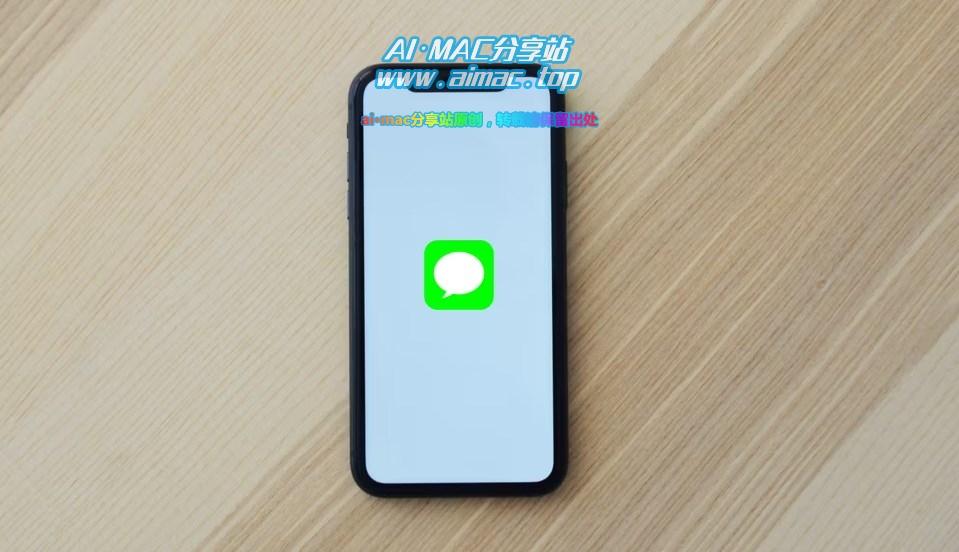MacBook应用商店打不开怎么办?
咱们日常安装APP的时候,主要有2种方式:互联网或软件商店,相对于苹果电脑而言,Windows用户安装软件大多通过互联网下载、小部分通过微软应用商店(至少国内是这样),而苹果电脑用户安,则大多依赖软件商店(App Store)。
之所以会出现以上区别,是因为很多Mac用户同时也是iOS设备用户(iPhone、iPad等),而苹果的移动端是全封闭式设计,正常情况下只能通过iOS自带的App Store下载应用,因此iPhone等用户都养成了通过商店下载APP的习惯,就算成为Mac用户以后也保留了这种习惯,而且Mac系统的软件商店资源非常丰富,绝大部分APP都能在商店里面找到,因此Mac用户对于App Store的依赖程度是比较高的。
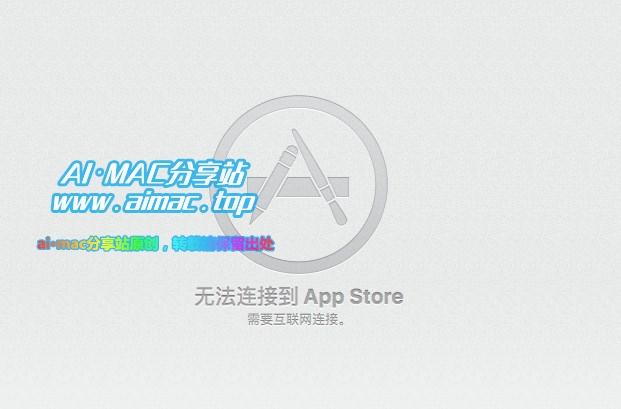
使用App Store的时候,偶尔会出现打不开、空白页、无法访问、无法登录ID、无法查询APP更新等故障,我相信不少iPhone用户和Mac用户应该都遇到过,那么假设遇到这种状况,该怎么解决呢?
1、断开网络并重新连接
App Store打不开,只有2种可能性,要么是你自己的问题、要么是苹果的问题,我们优先考虑自身的原因(苹果出问题的可能性比较小),遇到这种情况,有可能只是突发的网络故障,我们可以先尝试将家里的网络设备(光猫、路由器、交换机等)都断电一次,等重连之后再次尝试。
2、切换到其他网络
如果上面的操作无效,那么考虑有可能是运营商链路问题(虽然所有的日常上网操作都一切正常,但这并不意味着就不是运营商的问题,假设运营商与苹果服务器所在的贵州云机房之间的某个节点出现故障,这样只会导致苹果某些服务异常,却不会影响其他网站),因此我们第二步操作可以尝试更换其他网络,比如让MacBook连接你身边的手机热点、公司的WiFi、附近餐馆的WiFi等都可以,这时候最好是更换一个运营商,比如你家里宽带是移动的,那么最好换成电信或者联通网络,这样可以排除运营商因素。
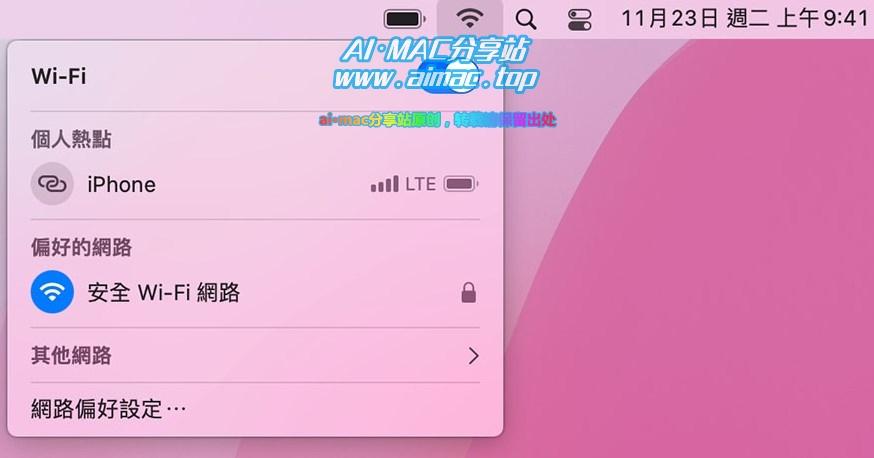
3、重启设备
苹果应用商店出现故障的时候,还有一招也是很有效的(经过网友验证的),那就是重启MacBook或iPhone,有时候折腾了半天、试过很多方法都不行,结果把设备重启一次,立马就OK了,这种情况一般是系统某个服务运行过程中故障了、或者网络缓存方面的问题,重启设备之后,相关服务和缓存都重新加载,故障就迎刃而解了。
4、查询苹果服务器状态
如果上面几种方法都试过,发现还是连接异常,那就需要考虑是不是苹果服务器方面的问题,苹果官网有一个页面是面向公众开放用于查询所以服务状态的:点击跳转到苹果系统状态查询页面。
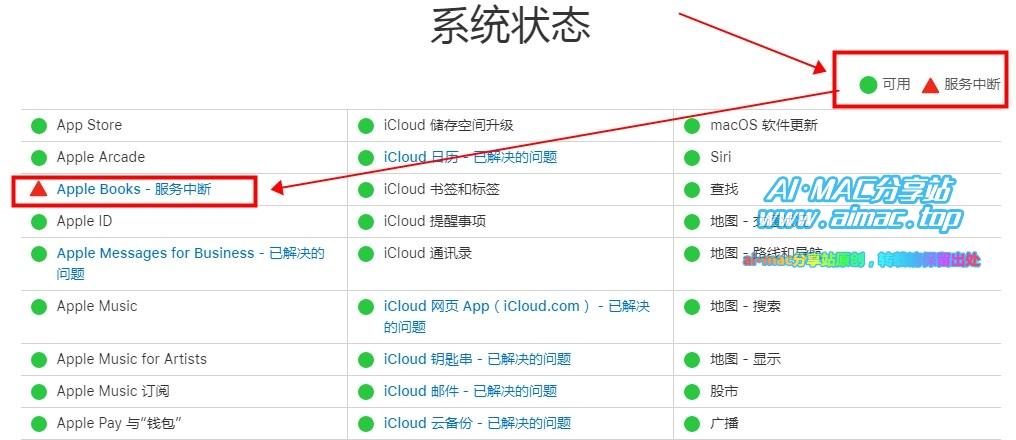
在这个页面里,苹果用绿色圈圈和红色三角标注每项功能的当前状态,比如上图当中books业务就处于异常状态,当然了,这个查询结果并不绝对准确(存在延迟、存在地区差异),因此只能当做参考,除此之外,你还可以通过询问朋友、或者贴吧之类的打听消息,如果是大面积故障,那肯定能查到相关信息的。
5、重置网络
不少iPhone用户应该知道,当iPhone遇到网络问题的时候可以重置网络功能,其实MacOS也有类似的操作,下面带大家了解一下,Mac系统重装网络有好几种方法,下面介绍图形界面操作、与文件删除两种方法(注意:下面2个方法效果等同、只选择其中一种就行了,不用2个都做):
图形界面操作:依次点击–>桌面顶部的苹果图标–>系统偏好设置–>网络,进入网络功能以后,点击列表里面的WiFi网络、再点击下方的“-号图标”,弹出窗口询问“是否删除WiFi网络设置”,点击确认。
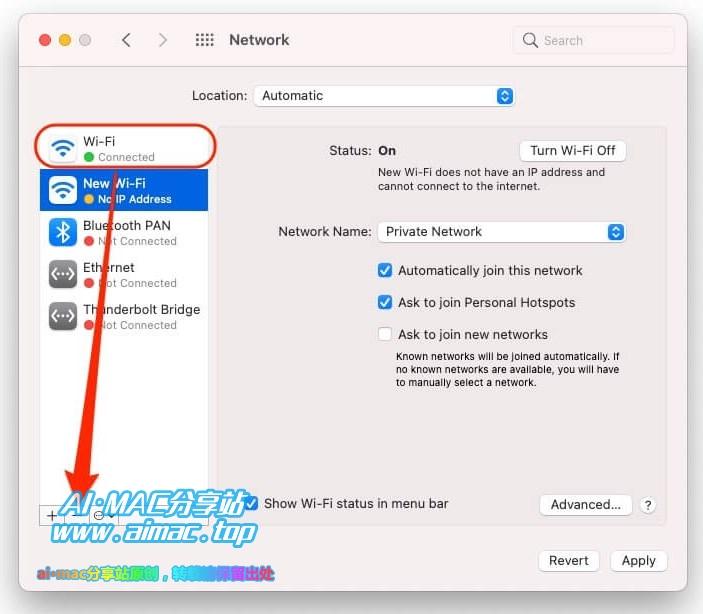
删除WiFi设置之后,紧接着创建新的WiFi设置,还是在当前界面,点击“+号图标”,在弹出的小窗口种,网络接口下拉选中“WiFi”、名称任意,最后点击创建,然后点击右上方的WiFi开关按钮,将WiFi关闭再重新打开,操作完毕之后,重新连接家里的WiFi测试效果。
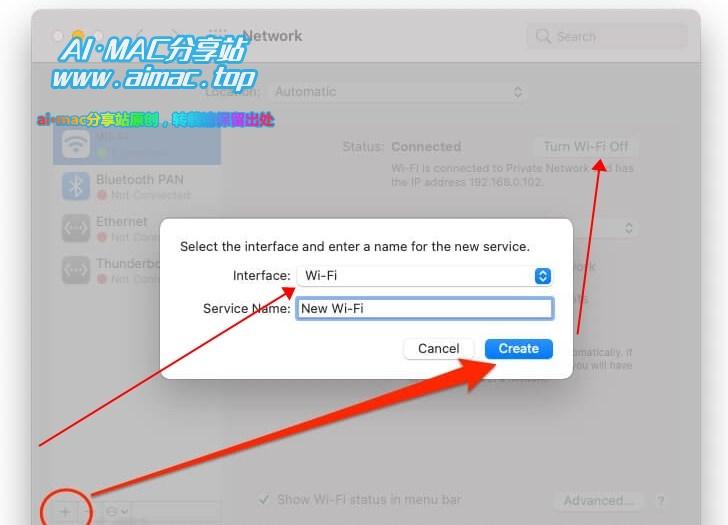
删除网络配置文件:先关闭WiFi功能(关闭方法上面有讲),然后打开访达–>顶部的前往图标–>前往文件夹,在弹出的窗口内输入/Library/Preferences/SystemConfiguration/,并点击前往。
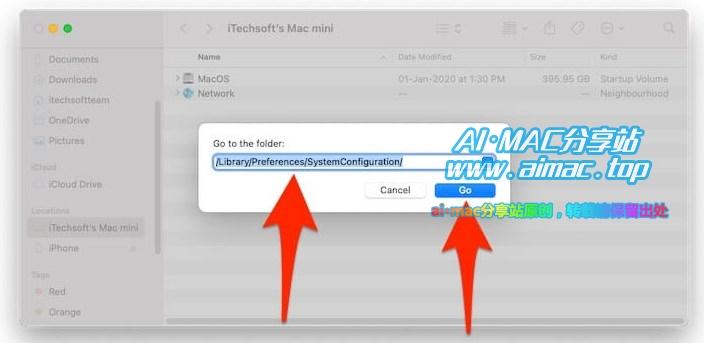
再打开的窗口内,删除下图当中的5个文件(不用担心,这5个文件都是与网络配置相关的,删除它们不会造成任何问题,只不过需要重新输入WiFi密码罢了,如果实在是不放心,你可以先将它们保存到桌面,再删除,这样就万无一失了):
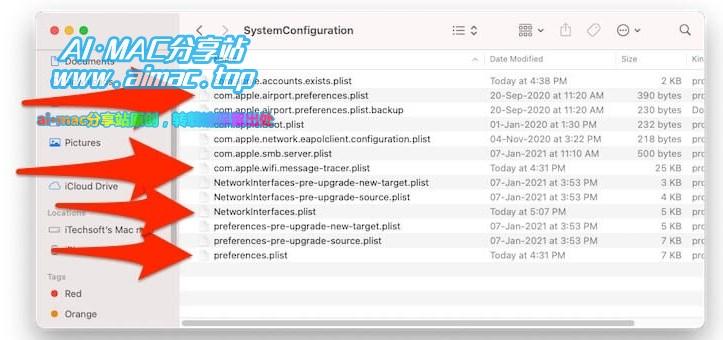
- com.apple.airport.preferences.plist
- com.apple.network.identification.plist
- com.apple.wifi.message-tracer.plist
- NetworkInterfaces.plist
- preferences.plist
删除上面5个文件之后,将MacBook重启一次,然后再打开WiFi按钮,重新连接你家里的WiFi并观察结果。
总结:上面介绍了几种方法,用于解决MacBook访问App Store时遇到异常的情况,我相信通过以上途径注意排除,应该能解决绝大部分问题,同时,上面这些方法也可以用于MacBook遇到无法上网、或者网络异常等情形的时候,可以用于排除网络故障。